WinCDEmu 非常适合在 Windows 10 上安装磁盘映像
今天我们决定谈谈我们最近遇到的一个名为WinCDEmu的模拟器。它是一个开源的免费使用工具,从我们测试它的日子来看,我们当然可以说它值得你花时间。WinCDEmu是一款免费软件,用于在Windows 10/8/7操作系统上挂载磁盘(Disk)映像。据我们了解,WinCDEmu支持ISO、CUE、NRG、MDS/MDF、CCD和IMG等图像格式。可以安装任何这些并做任何你想做的事情,这对高级用户来说非常棒。
如何使用 WinCDEmu
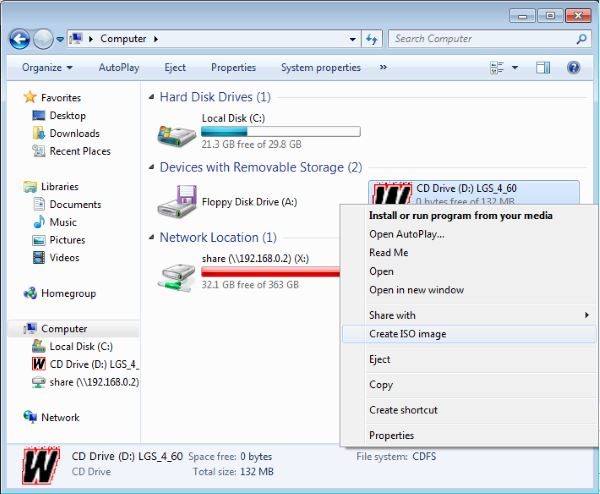
您可能会下载此工具,认为这完全是关于挂载ISO和其他映像,但事实并非如此。您会看到,还可以选择创建ISO包,并且不需要花费太多精力即可完成。
只需(Simply)找到要转换为ISO的文件,然后右键单击它。完成此操作后,单击显示为Build an ISO image的WinCDEmu 图标(WinCDEmu icon)。您将被带到一个新窗口,您必须在创建ISO后选择输出文件的位置。
现在,一旦您选择了位置,单击“确定(OK)”并等待该工具完成创建。至于挂载ISO,只需通过Windows Explorer找到文件,右键单击(right-click)它,然后选择Mount。
用于在 Windows 上安装磁盘(Disk)映像的免费软件

要启动设置(Settings)区域,请单击Windows图标,然后搜索WinCDEmu Settings。启动它,你会看到一个小窗口。在这里,您将看到Drive Letter Policy,它允许用户选择驱动器号或强制系统自动做出选择。
不仅如此,人们还可以将程序设置为需要UAC身份验证,然后才能在您的计算机上安装ISO或任何其他受支持的图像文件。
以下是您应该期待的一些功能:
- ISO、CUE、NRG、MDS/MDF、CCD、IMG图像一键挂载。
- 支持无限数量的虚拟驱动器。
- 在从 XP 到Windows 10的 32 位和 64 位Windows版本上运行。
- 允许通过Explorer(Explorer)中的上下文菜单创建ISO映像。
- 安装程序体积小——不到 2MB!
- 安装后不需要重新启动。
- 提供了一个特殊的便携式版本。
- 翻译成20多种语言。
通过官网(official website)免费下载WinCDEmu 。
Related posts
如何使用Windows 10交换硬盘驱动器,Hot Swap
Comet(Managed Disk Cleanup):Windows Disk Cleanup Tool替代方案
Benchmark,Monitor Hard Disks,USB - CrystalDiskMark,CrystalDiskInfo
HD Tune,硬disk performance,基准测试,information software
免费软件到Monitor & Check Hard Disk Health,用于潜在失败
如何测量Windows 11/10中的Reaction Time
ManicTime是空闲时间跟踪和management software
Reopen最近关闭的文件夹,文件,程序,窗口
OpenCPN旨在在公海提供优质导航
Convert EPUB至MOBI - 用于Windows 10的免费转换器工具
Best免费Molecular Modeling software的Windows 10
空Folder Cleaner:Windows 10中的Delete Empty Folders and Files
Best免费Timetable software为Windows 11/10
Paragon Partition Manager Free:Disk Resize & Partitioning Software
Ashampoo WinOptimizer是优化Windows 10的免费软件
Windows,iOS,Android Best Software & Hardware Bitcoin Wallets
Macrorit Disk Scanner:Bad Sectors & Errors扫描Hard Disk
Show CPU,Network,Memory,Disk Usage,Taskbar使用XMeters
CHKDSK替代disk error检查软件:Repair坏道
编辑,Add,New Context Menu中的Remove在Windows 10
